华为电脑xPro作为一款性能优异的笔记本电脑,受到了许多消费者的青睐。然而,正确地关机对于保护设备、延长使用寿命至关重要。本文将详细给各位用户介绍华为...
2025-04-01 2 电脑
当你在保安工作中使用电脑时,突然发现电脑没有声音了,这可能会给你带来极大的不便。可能你心里在想:是不是得更换硬件才能解决这个问题?实际上,电脑无声音的情况很常见,而解决方法并不总是需要硬件更换。接下来,我会详细指导你如何一步步找到问题所在并解决,同时还涵盖了是否需要更换硬件的判断。
在尝试解决方案之前,确定问题的根源是非常重要的。电脑无声可能由以下原因造成:
音频驱动问题:驱动程序过时或损坏。
音量设置问题:音量被意外关闭或设置为静音。
硬件问题:如扬声器或耳机损坏,或是声卡故障。
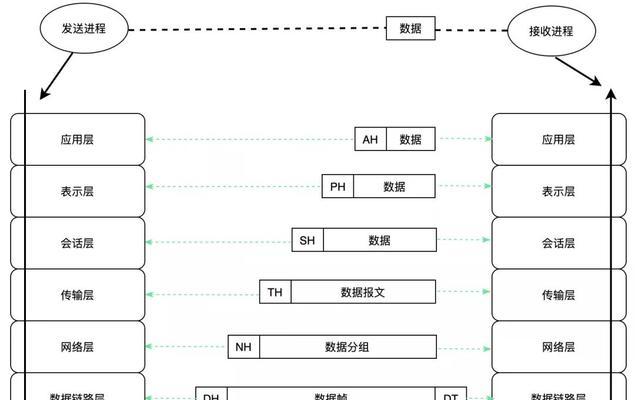
检查音频驱动状态:
1.点击“开始”菜单。
2.输入“设备管理器”并打开它。
3.在设备列表中找到“声音、视频和游戏控制器”。
4.展开该选项,查看是否有任何带有黄色感叹号的音频设备。如果有,说明驱动有问题。
更新音频驱动:
1.在有黄色感叹号的音频设备上点击右键,选择“更新驱动”。
2.选择“自动搜索更新驱动软件”,系统将自动查找并安装适合你电脑的最新驱动。
3.如果自动更新无效,建议到电脑制造商的官网下载并安装最新的驱动程序。

在确认音频驱动没问题后,下一步应该检查音量设置。
确保电脑音量没有被静音,同时调整到足够的音量。
右击任务栏右下角的音量图标,选择“打开声音设置”。
在“选择输出设备”中,检查你的电脑是否连接了正确的播放设备,并测试一下看看能否听到声音。
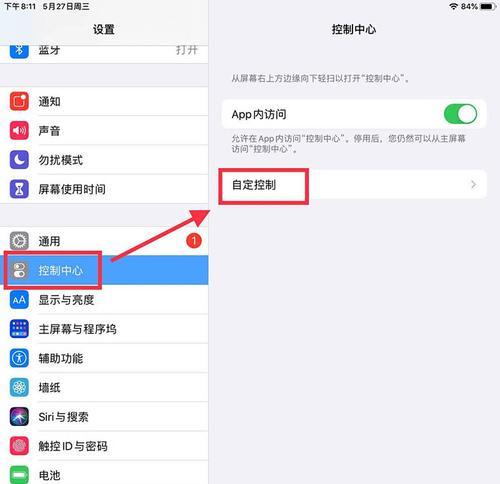
如果上面的方法都没有解决问题,那么可能是物理设备出现了问题:
检查扬声器或耳机的连接线路是否损坏。
尝试将扬声器或耳机连接到其他设备上,以排除设备自身损坏的可能。
如果确认是物理设备损坏,那么可能需要更换新的设备。
如果以上方法都没有解决问题,Windows系统自带的故障排除工具可能会有所帮助:
1.在“设置”中搜索“故障排除”并打开。
2.点击“硬件和设备”然后选择“运行故障排除器”。
3.按照提示操作,等待系统完成问题诊断。
在尝试了上述所有非硬件更换的方法后,如果问题依旧存在,那么可能就需要考虑硬件方面的原因了。我们建议:
声卡问题:如果声卡是集成在主板上的话,那么可能需要更换主板。如果是独立声卡,则需要更换声卡。
扬声器或耳机问题:确认扬声器或耳机未损坏,但若反复出现问题或质量不佳,应更换新的设备。
保安电脑出现无声音的问题并不一定意味着需要更换硬件。通常情况下,通过更新驱动、检查设置、更换物理设备等方法便能解决问题。只有在排除了所有软件层面的可能性后,才可以考虑是否需要更换硬件。希望以上提供的解决方案能帮助你快速找回电脑的声音。在处理过程中,如果遇到任何具体问题,欢迎咨询相关专业人士。
标签: 电脑
版权声明:本文内容由互联网用户自发贡献,该文观点仅代表作者本人。本站仅提供信息存储空间服务,不拥有所有权,不承担相关法律责任。如发现本站有涉嫌抄袭侵权/违法违规的内容, 请发送邮件至 3561739510@qq.com 举报,一经查实,本站将立刻删除。
相关文章
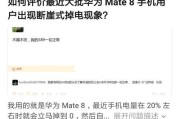
华为电脑xPro作为一款性能优异的笔记本电脑,受到了许多消费者的青睐。然而,正确地关机对于保护设备、延长使用寿命至关重要。本文将详细给各位用户介绍华为...
2025-04-01 2 电脑

在我们日常使用电脑的过程中,经常会遇到电脑在睡眠后无法正常唤醒或者是唤醒后屏幕仍然保持黑屏的情况。这种情况是否意味着我们的电脑存在硬件故障呢?为了帮助...
2025-04-01 4 电脑
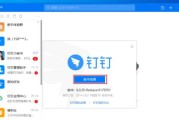
在日常工作中,钉钉作为一个强大的办公软件,为我们提供了视频会议、即时通讯、工作效率管理等众多功能。但在使用过程中,有时会遇到声音无法开启的困扰。本文将...
2025-04-01 4 电脑
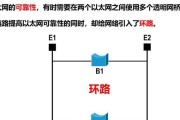
在日常使用电脑的过程中,我们经常需要对系统进行各种设置以满足个人的使用习惯或是为了安全考虑。修改电脑基带的名字和密码是一个较为专业的操作,适用于需要管...
2025-04-01 3 电脑
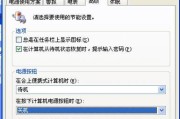
电脑是现代工作和生活中不可或缺的工具,然而,当您关机后发现电脑仍然有漏电的现象,这不仅令人担忧,还可能对用户的安全造成隐患。本文将全面解析电脑关机后漏...
2025-04-01 5 电脑
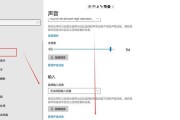
在使用电脑浏览网页时,页面显示效果的舒适度对于用户体验至关重要。无论是为了阅读方便还是进行精确操作,调整网页页面显示大小成为了每个电脑用户必须掌握的基...
2025-04-01 3 电脑